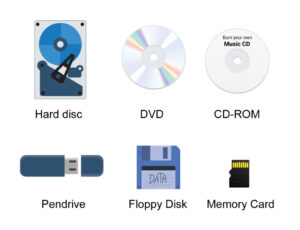
컴퓨터 성능을 향상시키는 방법 중 하나는 저장 장치를 교체하는 것입니다. 저장 장치는 컴퓨터의 전반적인 성능에 중요한 영향을 미칩니다. 부팅 속도, 프로그램 실행 속도, 파일 읽기 및 쓰기 속도에서 차이를 만들 수 있습니다. 고속 저장 장치를 사용하면 컴퓨터의 반응 속도가 향상되어 작업 효율성이 크게 개선됩니다. 이번 글에서는 저장 장치를 교체하여 성능을 향상시키는 방법에 대해 알아보겠습니다.
1. HDD에서 SSD로 업그레이드
- 기존에 사용하던 하드 디스크 드라이브(HDD)는 속도가 느려 시스템 성능을 제한하는 주요 원인입니다. 운영체제(OS)나 프로그램을 HDD에 설치하면 부팅 시간과 프로그램 실행 시간이 길어지고, 파일을 저장하거나 읽을 때에도 지연이 발생할 수 있습니다.
- SSD(Solid State Drive)는 훨씬 빠른 읽기/쓰기 속도를 제공하며, 특히 운영체제나 자주 사용하는 프로그램을 SSD에 설치하면 부팅 시간과 실행 속도가 급격히 빨라집니다.
- SATA SSD: HDD보다 빠르지만, NVMe SSD보다는 속도가 낮습니다.
- NVMe SSD: PCIe 슬롯을 통해 데이터를 전송하므로 더욱 높은 성능을 제공합니다.
2. 적절한 SSD 용량 선택
- SSD 용량을 선택할 때는 용량이 너무 작은 SSD를 선택하면 저장 공간이 부족하거나 SSD가 꽉 차서 성능이 저하될 수 있습니다.
- 최소 250GB 이상의 SSD를 선택하는 것이 좋습니다. 운영체제와 주요 프로그램을 SSD에 설치하면 컴퓨터의 부팅 시간과 프로그램 실행 속도가 눈에 띄게 빨라집니다.
- 파일 저장을 위한 별도의 드라이브(HDD나 추가 SSD)를 마련하여 시스템 SSD의 성능을 저하시킬 일이 없도록 관리할 수 있습니다.
3. 하드웨어 인터페이스 및 연결 방식 최적화
- SSD의 성능은 인터페이스 및 연결 방식에 따라 달라집니다. SATA SSD는 일반적으로 더 느린 속도를 제공하지만, NVMe SSD는 최신 PCIe 인터페이스를 통해 훨씬 빠른 속도를 제공합니다.
- PCIe 3.0 NVMe SSD: SATA SSD보다 훨씬 빠른 속도를 제공하며, 대부분의 최신 시스템에서 이를 지원합니다.
- PCIe 4.0 NVMe SSD: 더 높은 속도를 제공하지만, 이를 활용하려면 PCIe 4.0을 지원하는 시스템이 필요합니다.
- M.2 슬롯 사용: M.2 슬롯에 장착되는 NVMe SSD는 데이터 전송 속도가 뛰어나므로 이 슬롯을 통해 SSD를 연결하면 성능이 더욱 향상됩니다.
4. 데이터 백업 및 이전
- SSD로 교체하기 전에 기존 HDD의 데이터를 안전하게 백업하는 것이 매우 중요합니다. 데이터를 잃지 않도록 외장 하드 드라이브나 클라우드 서비스를 활용해 미리 백업해 두어야 합니다.
- 디스크 복제 프로그램: Acronis True Image, Macrium Reflect와 같은 프로그램을 사용하여 기존 HDD의 데이터를 SSD로 손쉽게 옮길 수 있습니다.
- 클라우드 백업: Google Drive, OneDrive 등의 클라우드 서비스를 활용해 데이터를 백업할 수 있습니다.
5. SSD 성능 최적화
- SSD는 물리적으로 디스크 조각 모음이 필요하지 않지만, 성능을 유지하기 위한 최적화 작업이 필요합니다.
- TRIM 명령어 활성화: TRIM은 SSD에서 불필요한 데이터를 삭제하고 성능을 유지할 수 있도록 도와줍니다. 대부분의 Windows 시스템은 TRIM을 자동으로 활성화하지만, 수동으로 확인하려면 명령 프롬프트에서 “fsutil behavior query DisableDeleteNotify”를 입력하여 설정 상태를 확인할 수 있습니다.
- 디스크 최적화 도구 사용: SSD 관리 도구를 통해 정기적으로 SSD를 최적화하고 성능을 최상으로 유지할 수 있습니다.
자주 묻는 질문
Q1: SSD와 HDD의 차이점은 무엇인가요?
SSD(Solid State Drive)는 하드 디스크 드라이브(HDD)보다 훨씬 빠른 읽기/쓰기 속도를 자랑합니다. HDD는 회전하는 디스크를 사용해 데이터를 읽고 쓰기 때문에 물리적인 속도 한계가 있습니다. 반면 SSD는 전자식 방식으로 데이터를 저장하므로 빠르고 안정적인 성능을 제공합니다. 또한, SSD는 물리적 충격에 더 강하며, 낮은 전력 소비를 특징으로 합니다. 이러한 이유로 SSD는 운영체제 설치나 프로그램 실행에 적합하며, 컴퓨터의 전반적인 성능을 향상시킬 수 있습니다.
Q2: SSD를 설치하는 방법은 어렵지 않나요?
SSD 설치는 어렵지 않습니다. 대부분의 경우, 기존 HDD를 제거하고 SSD를 설치한 후, 운영체제를 재설치하거나, 디스크 복제 프로그램을 사용해 기존 HDD의 데이터를 SSD로 옮길 수 있습니다. 시스템이 SSD를 인식하면, 운영체제나 프로그램을 SSD에 설치하고, 더 빠른 부팅 속도와 실행 속도를 경험할 수 있습니다. 만약 설치가 어려운 경우, 전문가에게 도움을 요청하는 것도 좋은 방법입니다.
결론
저장 장치를 SSD로 교체하는 것만으로도 컴퓨터 성능을 크게 향상시킬 수 있습니다. SSD는 HDD보다 월등히 빠른 속도를 제공하며, 부팅 시간과 프로그램 실행 시간을 대폭 단축시킬 수 있습니다. SSD의 용량과 하드웨어 인터페이스를 고려하여 적절한 모델을 선택하고, 데이터를 안전하게 백업한 후 SSD 성능 최적화 작업을 통해 장기적인 성능을 유지할 수 있습니다. 저장 장치 교체는 비교적 간단한 업그레이드로 큰 성능 향상을 기대할 수 있는 방법입니다.